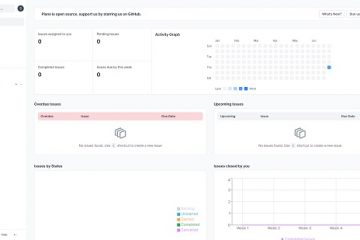La mayoría de los usuarios de MacBook mantienen sus dispositivos en reposo para que estén listos para usar en unos segundos. Pero, ¿qué sucede si su MacBook no se enciende desde el modo de suspensión? Por lo general, cuando abre la tapa de la MacBook, macOS enciende instantáneamente el dispositivo para ingresar la contraseña. Estas son las mejores maneras de arreglar que la MacBook no se despierte del modo de suspensión.
El hecho de que la MacBook no responda después de la suspensión puede afectar sus horas de productividad. Siempre puedes apagar la Mac e intentarlo de nuevo, pero anula el propósito de mantener tu MacBook dormida. Solucionemos el problema de una vez por todas.
1. Presiona el botón de encendido
Es la forma más fácil de despertar tu MacBook del modo de suspensión. Cuando abra la tapa de la MacBook y no se active, presione el botón de encendido. Si tiene un botón de encendido con Touch ID, mantenga el dedo sobre el sensor para autenticar la cuenta.
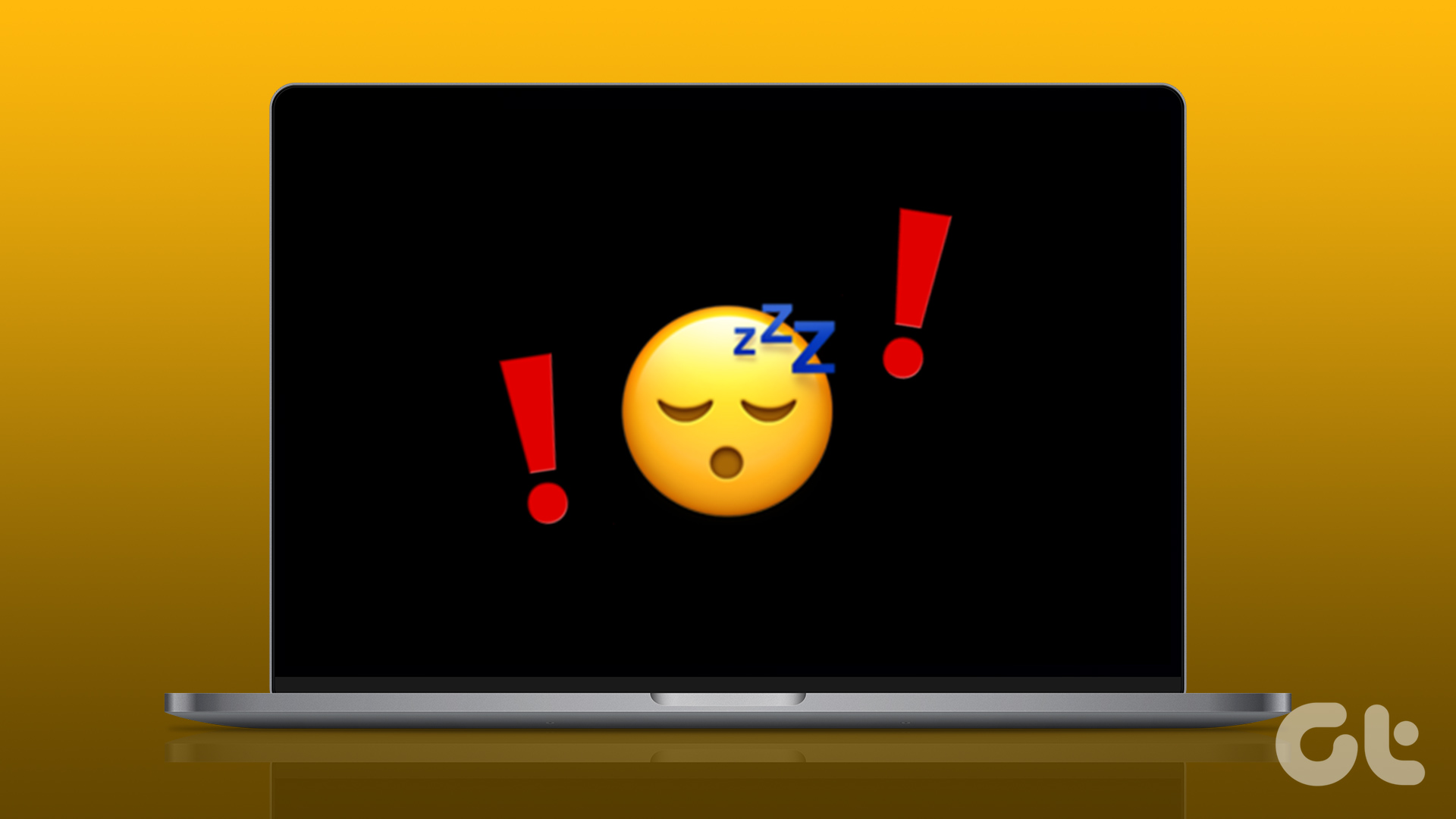
Si el truco no funciona, usa el trackpad o el teclado para encender la pantalla. Si su MacBook aún no responde, continúe leyendo.
2. Verifique la batería de la MacBook
Si bien la mayoría de las MacBook vienen con un tiempo de espera sorprendente, es posible que su dispositivo se quede sin batería. Si la batería de su MacBook está agotada, no se despertará del modo de suspensión. Debe conectar su MacBook a un adaptador de corriente y esperar un poco.
Consulte nuestra guía dedicada para solucionar el problema si su MacBook no se está cargando. También puede leer nuestra publicación sobre el puerto USB-C de MacBook que no funciona.
3. Restablecer PRAM
PRAM significa memoria de acceso aleatorio de parámetros. Almacena la configuración del sistema macOS. Incluye configuraciones de pantalla, zona horaria, volumen y más. Si tiene una Mac M1, restablecer la PRAM es bastante fácil. Puede reiniciar la Mac para restablecer la PRAM. Si tiene una Mac basada en Intel, siga los pasos a continuación.
Paso 1: Retire todos los dispositivos USB de su Mac y apáguela.
Paso 2: Presiona el botón de encendido para encender la Mac.
Paso 3: Presiona Opción + Comando + Atajo de teclado P + R. Siga presionándolos durante 20 segundos hasta que vea el logotipo de Apple.
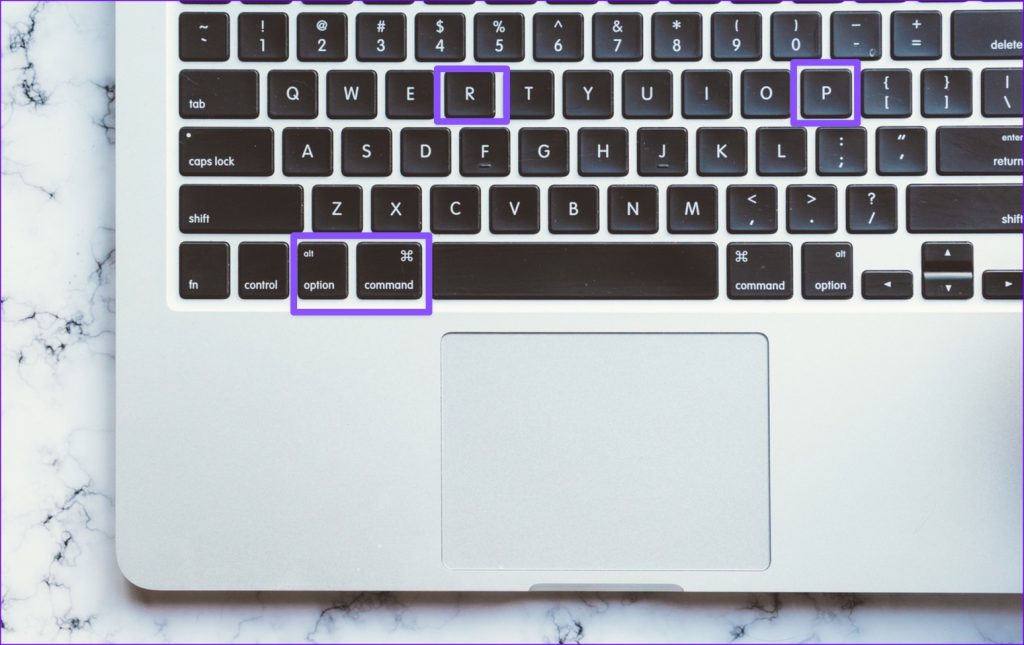
De ahora en adelante, cada vez que ponga su MacBook en modo de suspensión, debe activarse rápidamente cuando abra la tapa. Restablecer la PRAM también es un truco útil para solucionar problemas de teclado y visualización en tu Mac.
4. Restablezca el controlador de administración del sistema
Puede restablecer el SMC para corregir si no responde al abrir o cerrar la Mac. También soluciona problemas comunes de red, MagSafe no funciona, el botón de encendido no responde y más.
Si tiene una Mac M1, no necesita restablecer SMC. Aquellos con Intel Mac pueden seguir los pasos a continuación.
Paso 1: Mantenga presionado el botón de encendido y apague la Mac.
Paso 2: Mantenga presionado el botón de encendido durante 10 segundos hasta que su Mac se reinicie.
Su Mac se reiniciará ahora. Se despertará del sueño como de costumbre.
5. Arranque en modo seguro
Si una de las aplicaciones de inicio del sistema puede impedir que la MacBook se active. Puede ejecutar su Mac en modo seguro y verificar si el problema aparece o no.
Paso 1: Mantenga presionado el botón de encendido para apagar la Mac. Reinicie la Mac y siga presionando la tecla Shift.
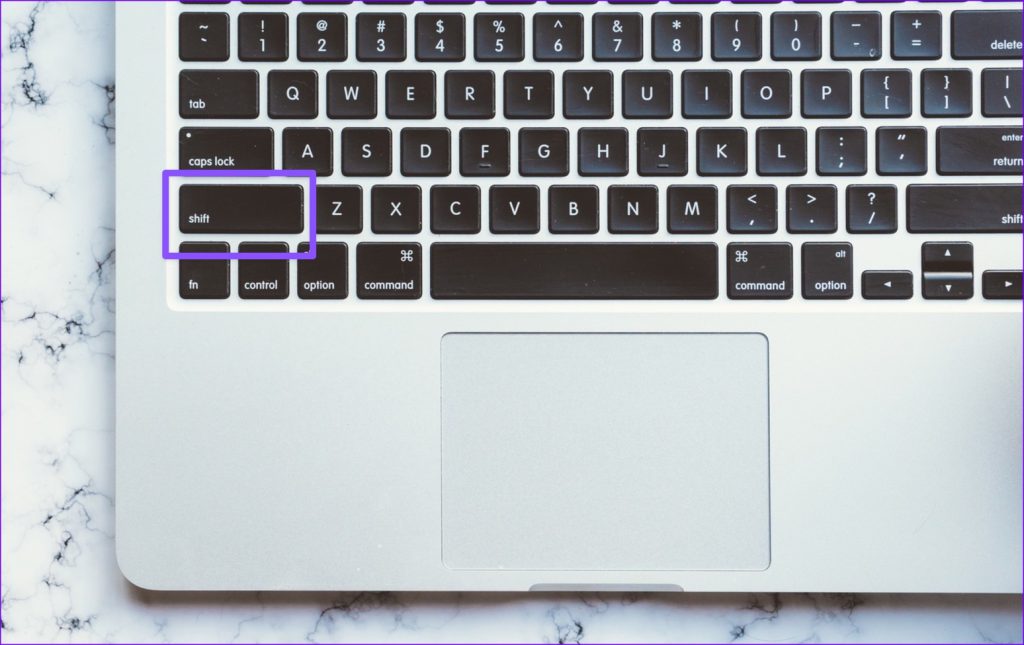
Paso 2: Suelte la tecla cuando vea la pantalla de inicio de sesión. Ingrese su contraseña de Mac. Puede confirmar el modo seguro desde la esquina superior derecha.
Ponga su Mac en suspensión y vea si se está reactivando. Si la Mac funciona bien, desinstale las aplicaciones recientes.
6. Ejecute primeros auxilios
¿Con frecuencia se encuentra con el error”Error de activación del sueño en EFI”? Debe ejecutar Primeros auxilios desde el menú Utilidad de disco. Comprueba y repara el volumen en busca de errores. Así es como puedes usarlo.
Paso 1: Presiona el atajo de teclado Comando + Espacio y busca Utilidad de disco. Pulsa Retorno.
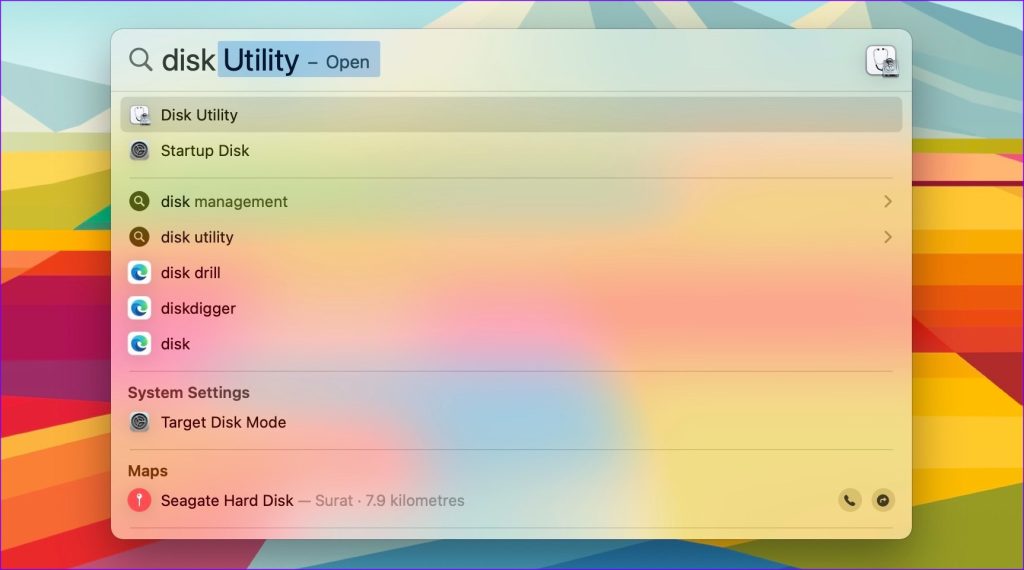
Paso 2: Seleccione Primeros auxilios en la esquina superior derecha y verifique si hay errores inusuales en su Mac.
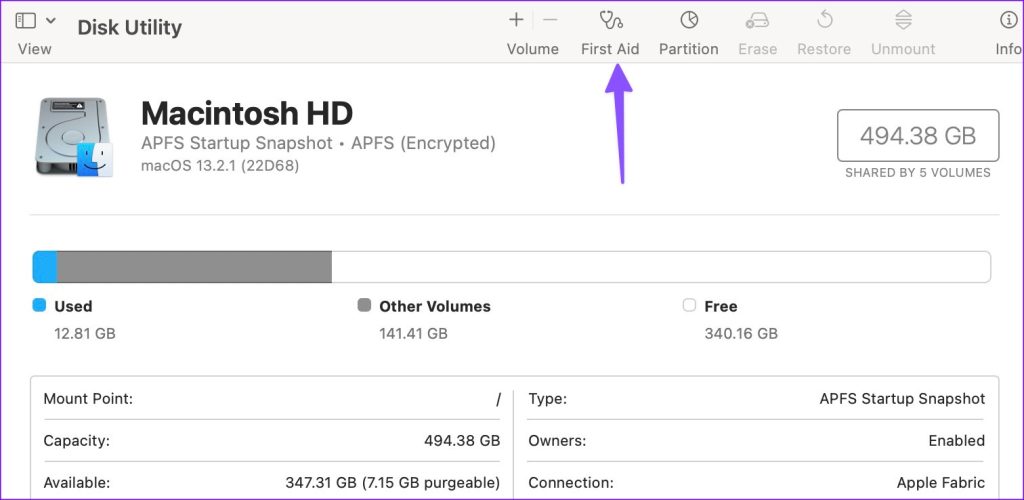
7. Verifique el registro de errores
Puede usar la aplicación de consola predeterminada para verificar el registro de errores en Mac. Te ayuda a identificar la causa raíz del error.
Paso 1: presiona Comando + el atajo de teclado de la barra espaciadora para abrir Spotlight Search, escribe consola y presiona Regresar para abrir la aplicación Consola..
Paso 2: Seleccione su MacBook en la barra lateral izquierda y verifique los errores y fallas.
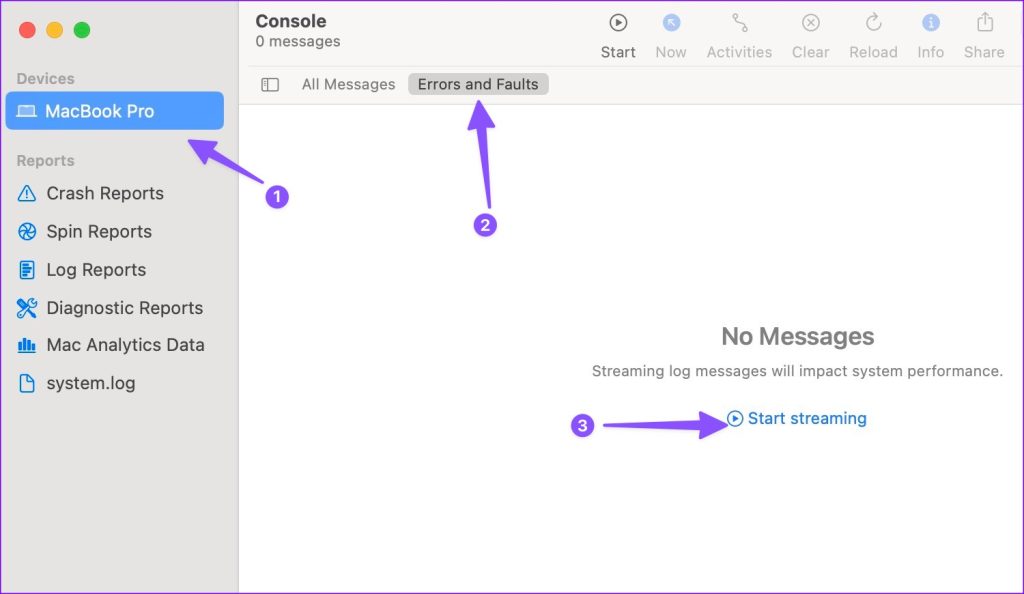
Paso 3: Busque una aplicación específica que cause errores en Mac.
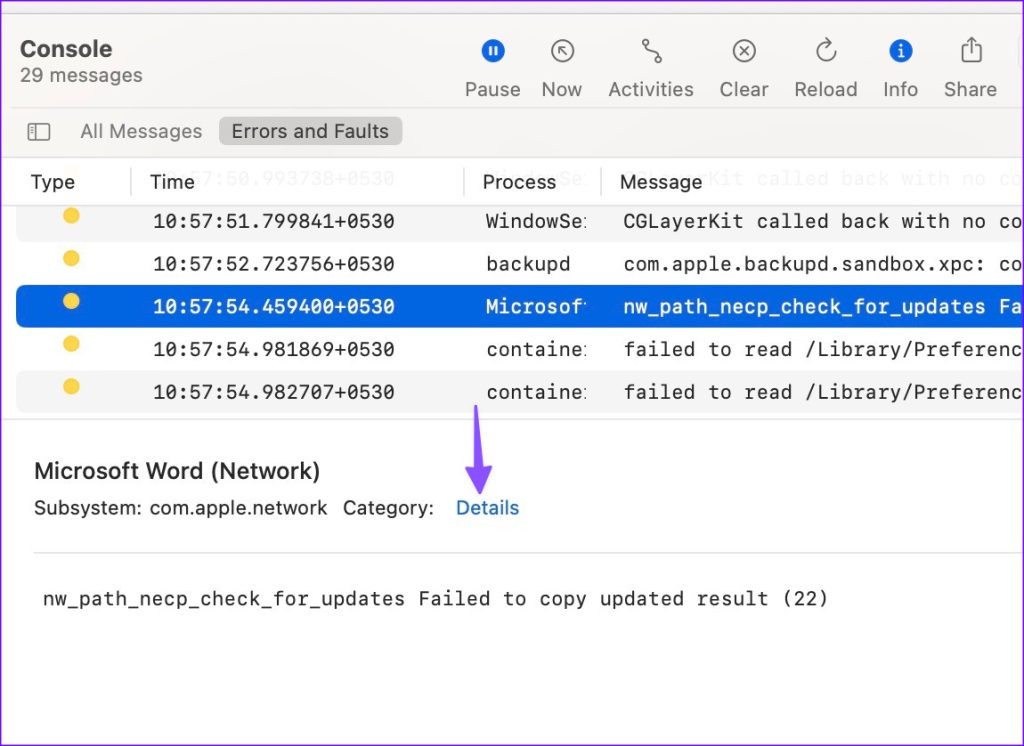
Deberá desinstalar dichas aplicaciones de su MacBook.
8. Desinstalar aplicaciones recientes
Después de usar el modo seguro y el registro de errores para identificar las aplicaciones culpables, siga los pasos a continuación para eliminar las aplicaciones instaladas recientemente.
Paso 1: Abra Finder y seleccione Aplicaciones en la barra lateral.
Paso 2: haga clic con el botón derecho en una aplicación y seleccione Mover a la papelera.
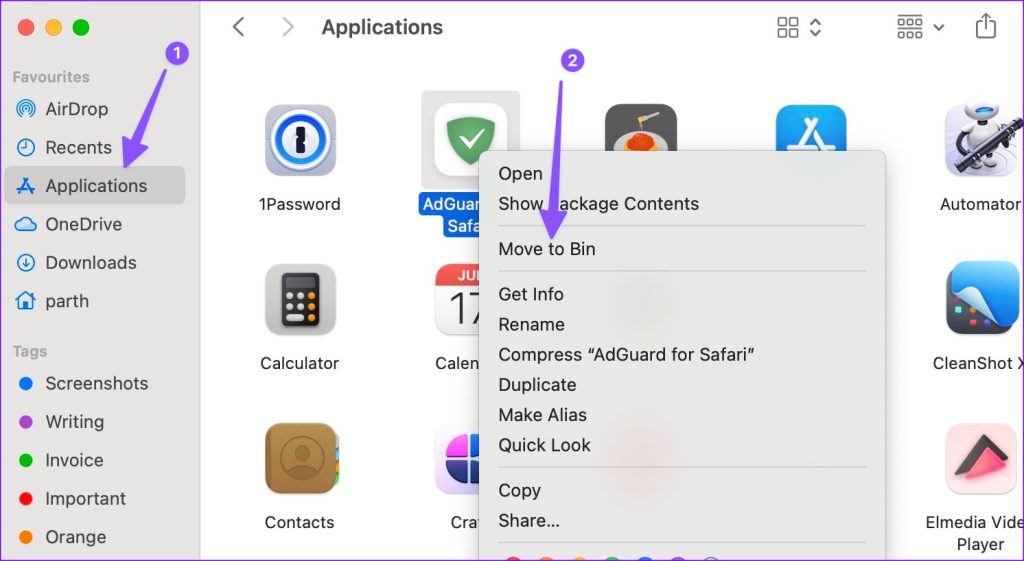
9. Actualizar macOS
Una compilación de macOS con errores también provoca problemas como que la MacBook no se despierta del modo de suspensión. Puede reiniciar la Mac y seguir los pasos a continuación para instalar la última versión de macOS.
Paso 1: Haga clic en el ícono de Apple en la esquina superior izquierda y abra Configuración del sistema.
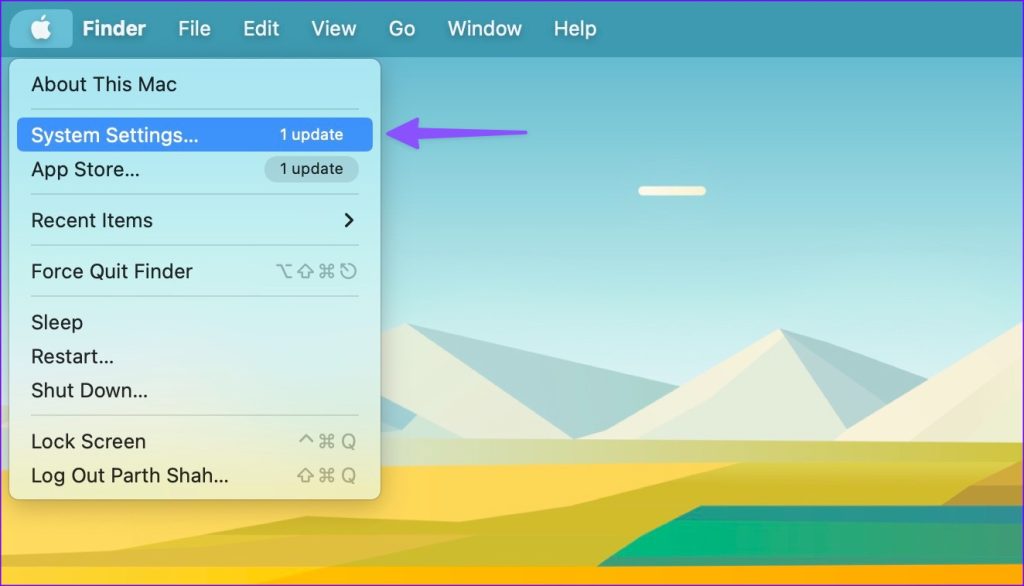
Paso 2: desplácese hasta General y seleccione Actualización de software para instalar la versión más reciente de macOS en Mac.
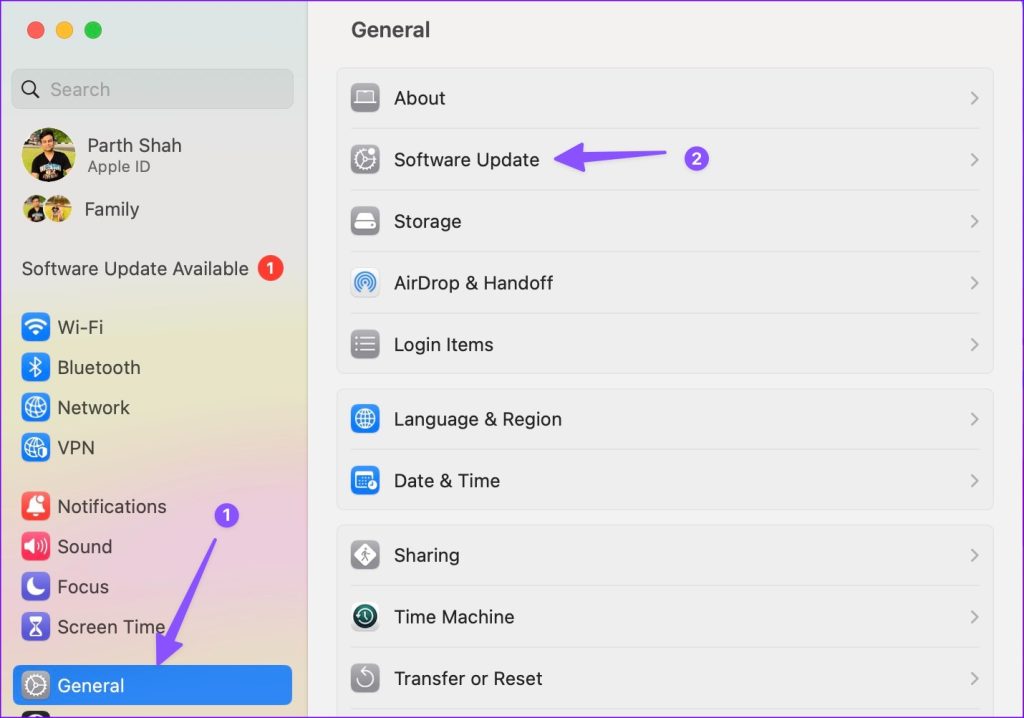
Use su Mac sobre la marcha
El hecho de que la MacBook no se despierte del sueño puede arruinar sus horas de trabajo. En lugar de reiniciar tu Mac a lo largo del día, utiliza los trucos anteriores para solucionar el problema.